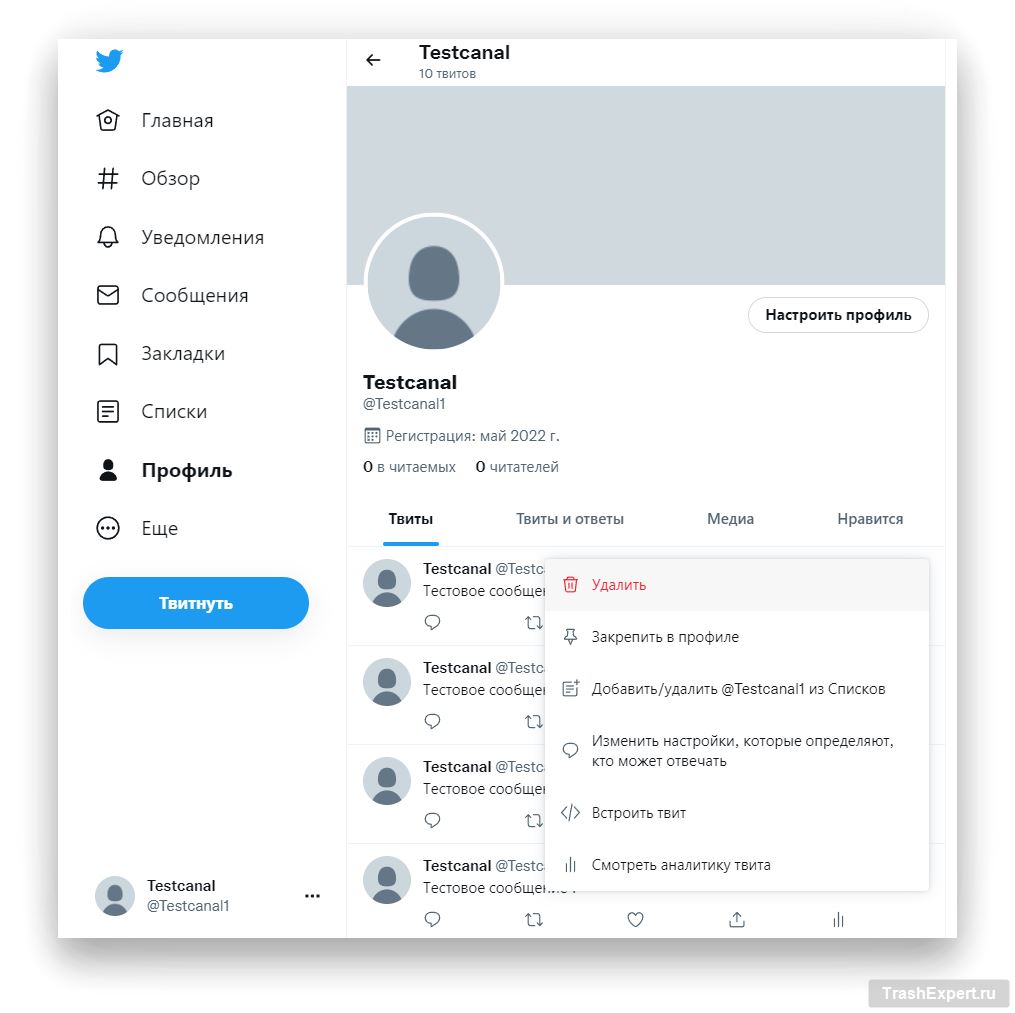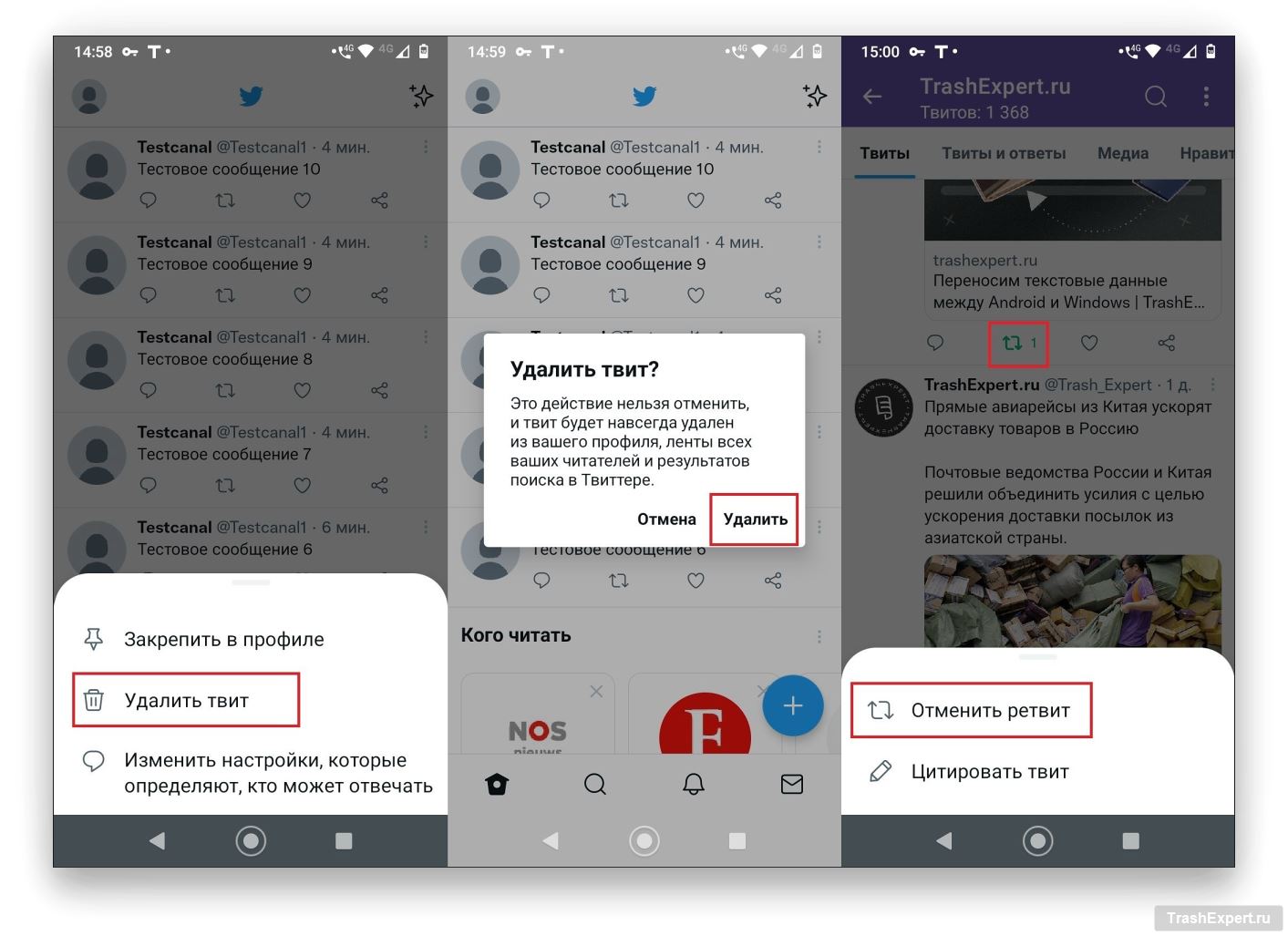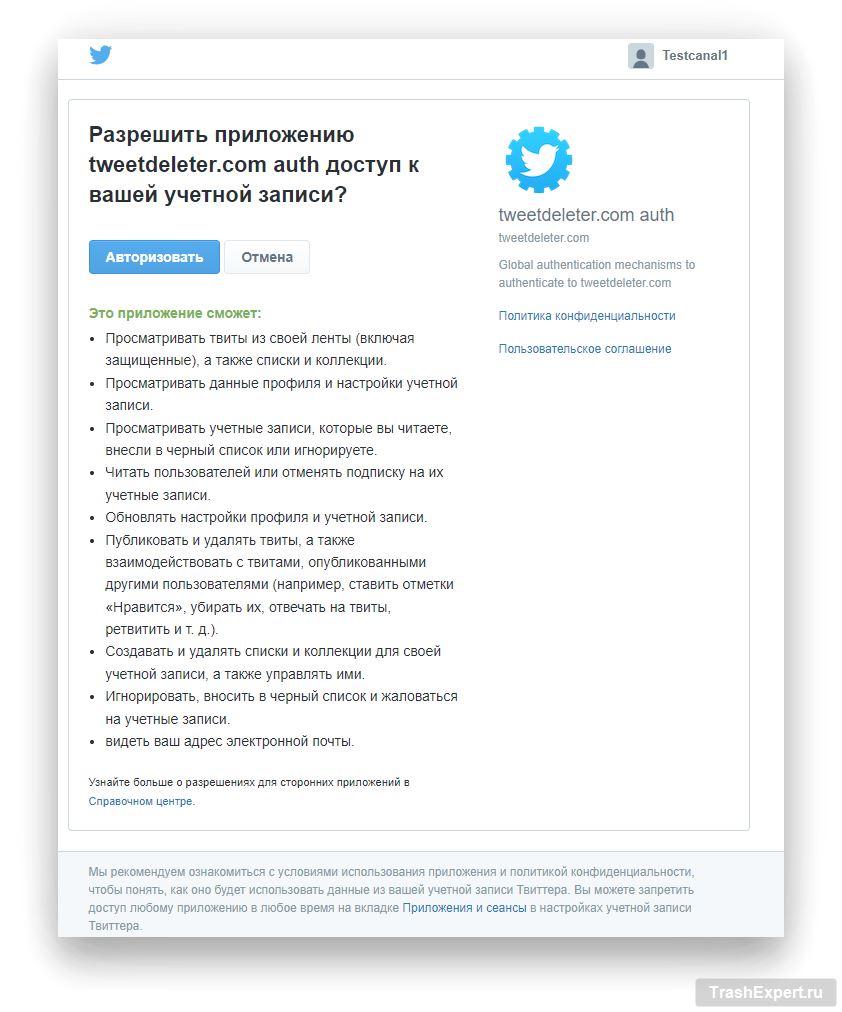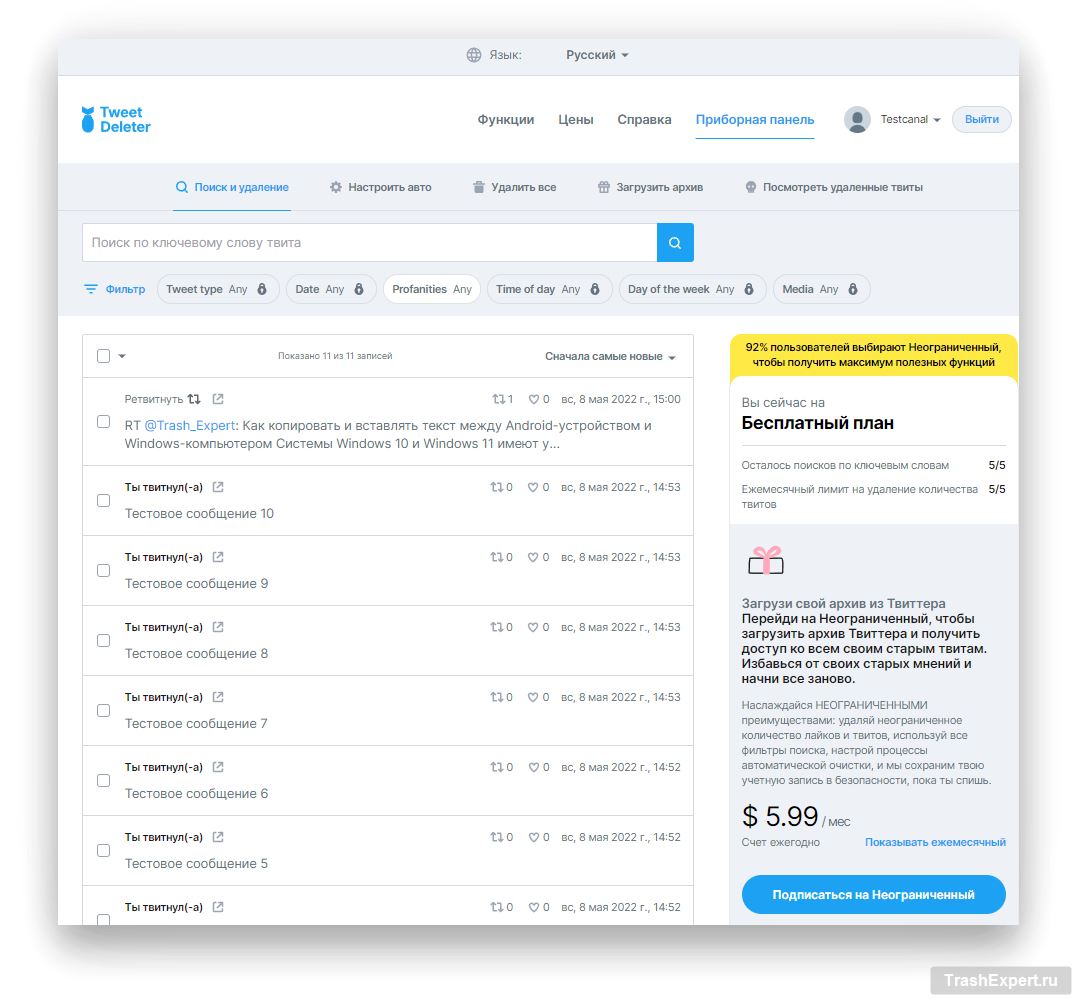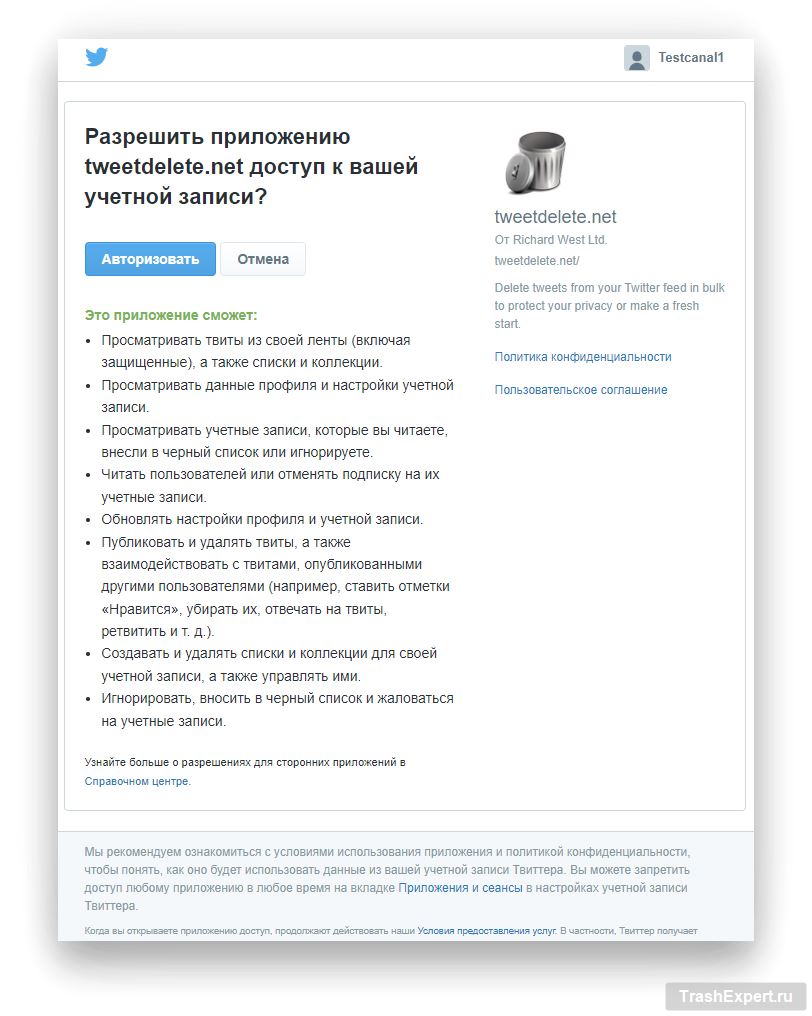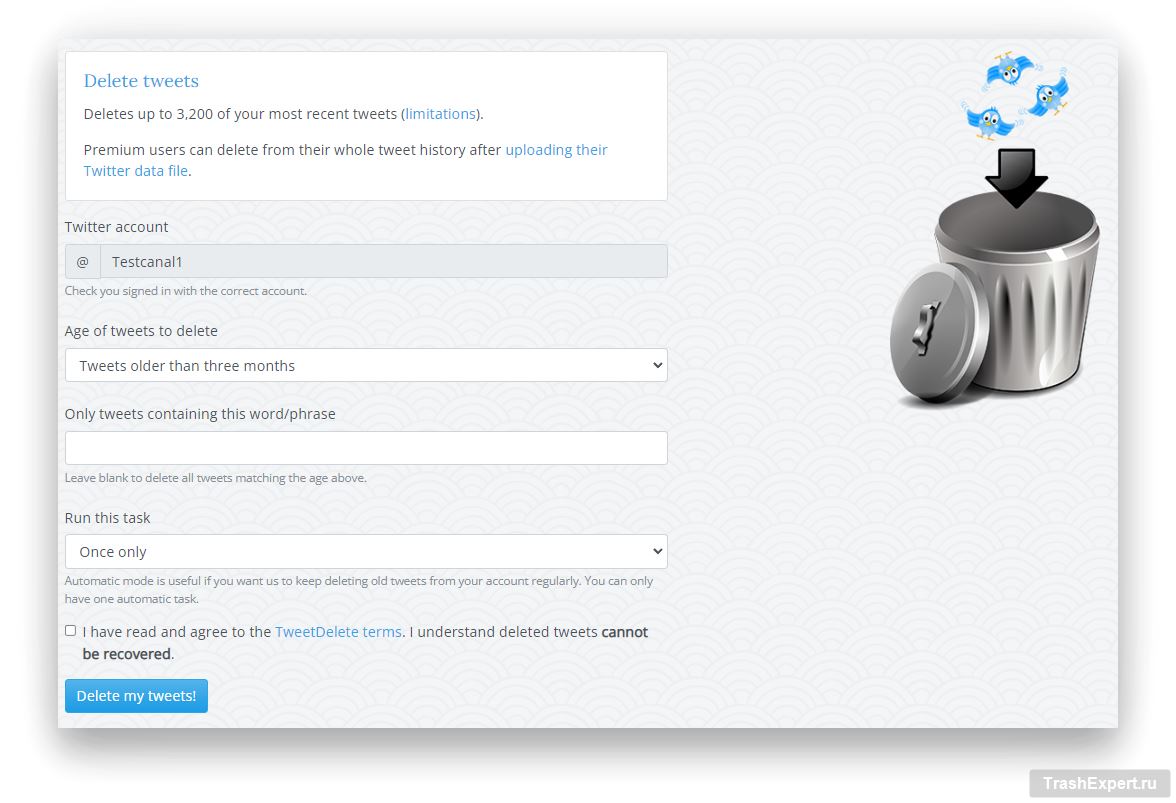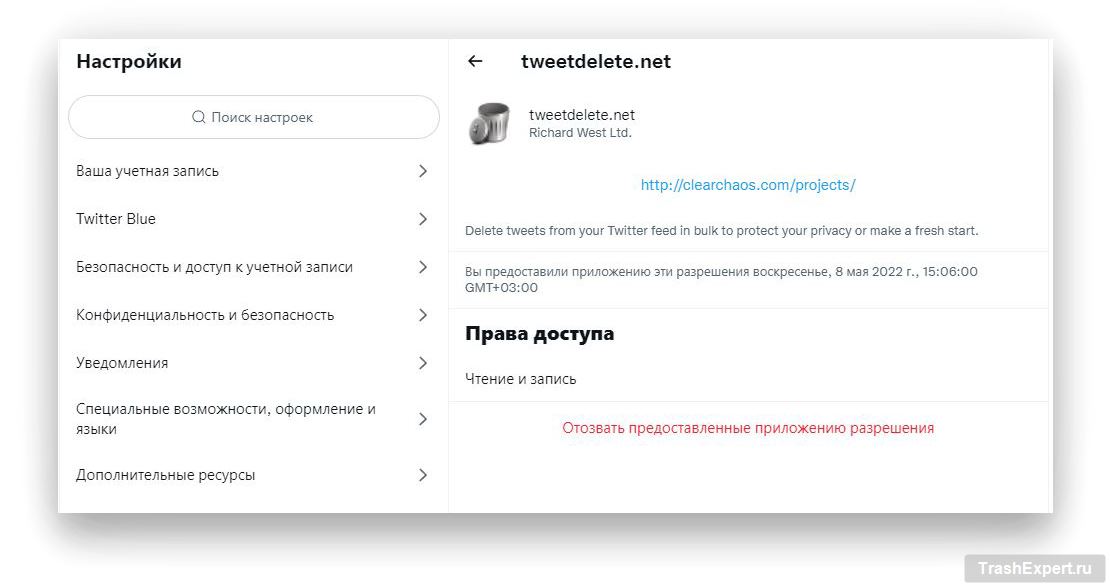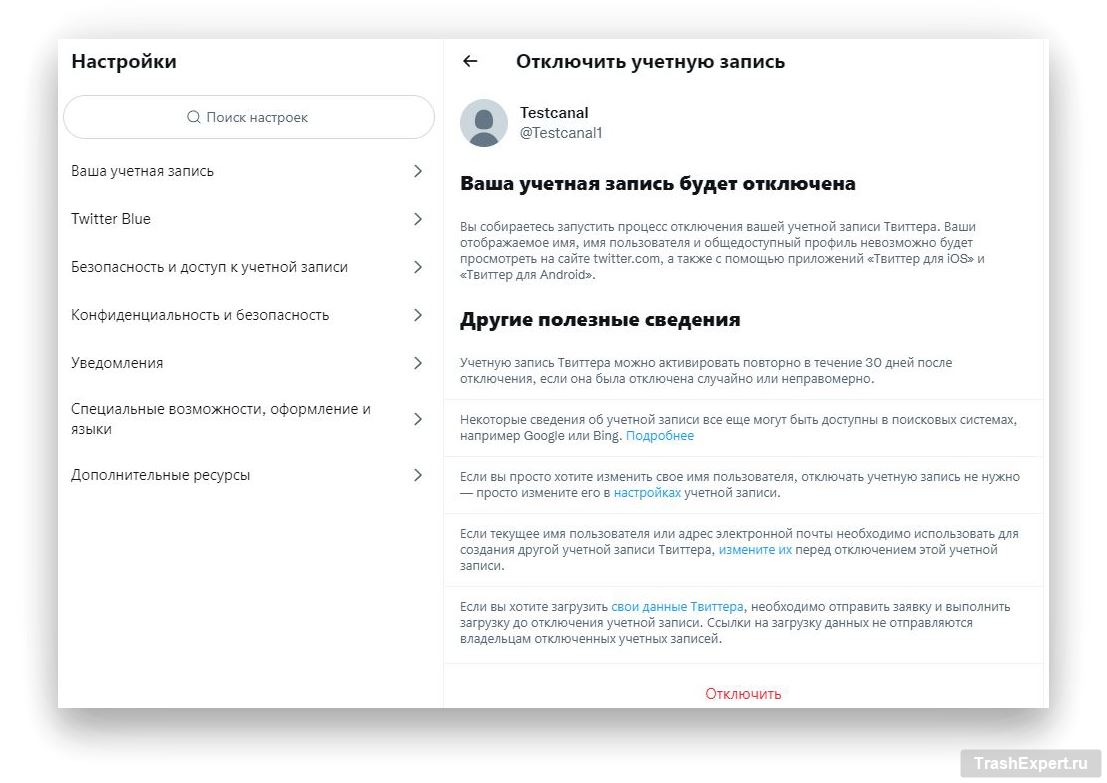Как и в любой другой социальной сети, в Twitter вам могут встретиться тролли, спам-боты и мошенники. Его собрался купить Илон Маск и сервис станет частным. Неизвестно, что из этого получится, но не все настроены оптимистично. Если вы решили покинуть Twitter, можно удалить свою учётную запись или удалить твиты, которые вы больше не хотите видеть сами и чтобы видели другие.
Как удалить свои твиты?
Говорят, что интернет помнит всё. Неосторожное высказывание может погубить репутацию или лишить свободы. Ещё вчера невинный пост сегодня может оказаться противозаконным. Бывали случаи, что публичным людям ломали карьеры твиты десятилетней и более давности. В общем, вы решили удалить твит или даже не один.
Если это новый твит или его хотя бы легко отыскать, можно удалить его прямо из Twitter. Что делать со старыми твитами, найти которые в потоке других ваших сообщений непросто? Что делать, если удалить надо более одного твита? Есть инструменты и для этого, которые позволят вам стереть ошибки прошлого.
Правда, одним удалением твита решить ситуацию может и не получиться. Другие люди могли видеть ваш пост, ретвитнуть его или сделать скриншоты. И всё же, следует сделать хотя бы то, что в ваших силах.
Удаление одиночного твита через Twitter.com
Удалить недавно опубликованный твит нетрудно. На сайте Twitter.com откройте свой профиль. Прокрутите вниз до нужного вам твита. Нажмите на кнопку меню с тремя точками рядом с твитом и выберите команду «Удалить». Появится запрос, уверены ли вы в том, что хотите удалить твит. Нажмите «Удалить».
Удаление отдельного твита на мобильном устройстве
На мобильных устройствах процесс почти не отличается от вышеописанного. Нажмите на изображение своего профиля в левом верхнем углу. Найдите твит для удаления и нажмите на кнопку меню с тремя точками в правом верхнем углу твита. Нажмите «Удалить». Для удаления чужого твита, который вы ретвитнули, из своей ленты, нажмите на кнопку ретвита снова и подтвердите, что хотите удалить его.
Удаление старых твитов
Поиск старого твита в длинной ленте остальных твитов может оказаться долгим занятием. Тем более что не всегда ленту можно прокрутить до самого первого твита. На помощь придут сторонние сервисы для удаления твитов.
Tweet Deleter
На сайте Tweet Deleter нажмите на кнопку для входа в свой аккаунт Twitter. В окне авторизации введите логин и пароль. Придётся дать Tweetdeleter.com разрешение на доступ к вашему аккаунту Twitter. Окно авторизации объясняет, к чему сайт получит доступ, если вы продолжите. Нажмите кнопку «Войти».
Сайт показывает твиты в вашей ленте от последнего к первому. Можно сократить круг поиска вводом ключевых слов, выбором типа публикации (твиты, ретвиты и/или ответы) и датой начала и окончания поиска. Выберите твиты для удаления, нажмите кнопку «Удалить твиты».
С помощью Tweet Deleter можно автоматически удалять твиты заданного возраста, скачивать архив своих последних 3200 твитов и удалять все твиты разом.
Если твитов больше 3200, следует скачать архив Twitter через Tweet Deleter. С бесплатной учётной записью сервиса можно удалять до пяти твитов в месяц, выполнять пять поисковых запросов по ключевым словам и задавать фильтр ненормативной лексики. Платные тарифы дают больше возможностей по удалению и поиску. Стоимость варьируется от $3,99 до $11,99 в месяц.
TweetDelete
Если вы надумали автоматически удалять твиты старше определённой даты, используйте сервис TweetDelete. Он тоже способен удалить последние 3200 твитов (это ограничение задаёт сам Twitter). Платная версия позволяет удалять неограниченное количество твитов после скачивания файла данных Twitter и стоит $14,99.
Для начала необходимо просмотреть все твиты до определённой даты, чтобы быть уверенным, что вы желаете удалить их все. Это можно сделать в Twitter, запросив архив твитов. Откройте Настройки и конфиденциальность > Ваша учётная запись > Скачайте архив своих данных. Введите пароль и нажмите «Подтвердить».
Если вы до сих пор хотите удалить старые твиты, нажмите «Войти через Twitter» на сайте TweetDelete. В окне авторизации введите логин и пароль Twitter, нажмите на кнопку для авторизации приложения.
Нажмите на раскрывающееся меню, чтобы указать количество месяцев, за которые будут удалены твиты. Убедитесь, что точно хотите удалить их, поскольку восстановить твиты нельзя. Нажмите на кнопку активации TweetDelete. Твиты будут удалены.
Запрет доступа сторонним приложениям
Если вы производите одноразовую чистку с помощью описанных выше сервисов, можно после этого отобрать у них права доступа к вашей учётной записи. Откройте Настройки и конфиденциальность > Безопасность и доступ к учётной записи > Приложения и сеансы > Подключенные приложения. Выберите приложение для удаления и нажмите «Отозвать предоставленные приложению разрешения».
Удаление учётной записи Twitter
Окончательный уход из Twitter осуществляется просто. Даётся срок в 30 дней, в течение которых учётную запись можно восстановить (12 месяцев, если вы прошли процесс подтверждения личности в Twitter). Для восстановления после удаления достаточно войти в учётную запись. Если этого не сделать, по истечении срока все ваши данные будут удалены безвозвратно.
Хотя аккаунт исчезнет через несколько минут после удаления, разработчики говорят, что «некоторый контент может оставаться доступным для просмотра на twitter.com в течение нескольких дней». Также у Twitter нет контроля над тем, как твиты индексируются в Google, Bing и прочих поисковых системах. Как известно, удалить себя из интернета очень непросто.
Прежде чем удалять аккаунт, следует подумать о будущем. Если вы захотите снова зарегистрироваться в Twitter под нынешним именем и адресом электронной почты, измените их перед удалением нынешнего аккаунта. Откройте Настройки и конфиденциальность > Ваша учётная запись > Сведения об учётной записи и введите пароль. Измените имя пользователя и адрес электронной почты в полях наверху. При смене адреса нужно подтвердить его, перейдя по ссылке в присланном на новую почту письме от Twitter.
Дальше откройте раздел Безопасность и конфиденциальность > Ваша учётная запись > Отключить учётную запись. Twitter снова попросит ввести пароль. Затем нажмите «Отключить». В течении 30 дней можно будет восстановить учётную запись, войдя в неё.